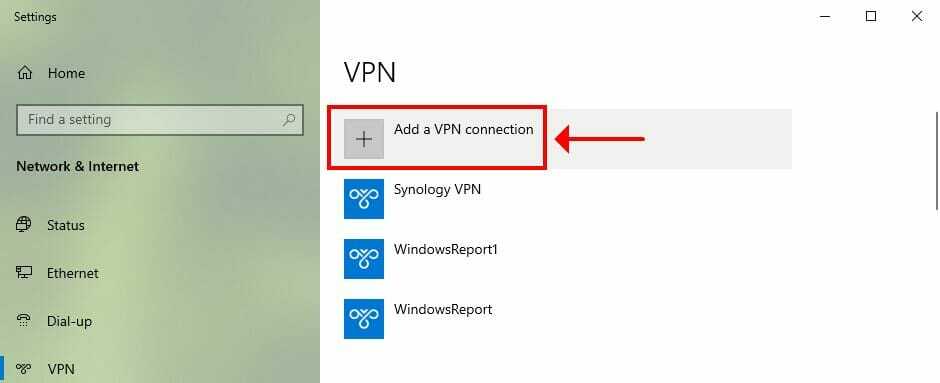Windows Media Creation Tool (ან, MCT) გთავაზობთ დამოუკიდებელ ინსტალაციის გადაწყვეტას, სადაც შეგიძლიათ მარტივად განაახლოთ თქვენი სისტემა ან შექმნათ ჩამტვირთავი Windows 11 USB დისკი. ჩამტვირთავი დისკების შექმნა ან კომპიუტერის განახლება უფრო უსაფრთხო და მარტივია, ვიდრე ნებისმიერი სხვა პროცესი. მაგრამ ზოგიერთმა მომხმარებელმა ცოტა ხნის წინ ჩიოდა "ჩვენ არ ვართ დარწმუნებული რა მოხდა. შეცდომის კოდი 0X80072f8f“. ჩვენ ჩამოვთვალეთ ამ პრობლემის რამდენიმე თვალსაჩინო გადაწყვეტა. უბრალოდ ამოქმედეთ ისინი თქვენს სისტემაში და თქვენ კვლავ შეძლებთ MCT-ის გამოყენებას.
Სარჩევი
გამოსავალი
1. სცადეთ სისტემის გადატვირთვა.
2. წაშალეთ ნებისმიერი ანტივირუსული პროგრამა, რომელსაც იყენებთ. ეს პროგრამული უზრუნველყოფა ხელს უშლის MCT პროცესს.
შესწორება 1 – შეცვალეთ სისტემის რეესტრი
AU კლავიშის რედაქტირებამ შეიძლება მოაგვაროს პრობლემა.
1. თქვენ უნდა აკრიფოთ "რეგედიტი“.
2. თქვენ ნახავთ, რომ "რეესტრის რედაქტორი” გამოჩნდა ძიების შედეგებში. დააწკაპუნეთ ამაზე.

ᲨᲔᲜᲘᲨᲕᲜᲐ –
რეკლამა
რეესტრის რედაქტორში ნებისმიერი უცნობი ცვლილება მკაცრად აკრძალულია. თუ თქვენ შემთხვევით გააფუჭებთ მას, ეს გამოიწვევს ფატალურ შეცდომას. უმჯობესი იქნება თუ შექმნით რეესტრის სარეზერვო ასლს ამ შესწორების ამოქმედებამდე. უბრალოდ მიჰყევით ამ ნაბიჯებს -
ა. რეესტრის რედაქტორის გახსნის შემდეგ დააჭირეთ ღილაკს "ფაილი” მენიუს ზოლში და შემდეგ დააჭირეთ ღილაკს ”ექსპორტი…” ვარიანტი.
ბ. ახლა, უბრალოდ შეინახეთ ეს სარეზერვო ასლი უსაფრთხო ადგილას.

3. მარცხენა სარკმელზე გადადით ამ გზით -
კომპიუტერი\HKEY_LOCAL_MACHINE\SOFTWARE\Microsoft\Windows\CurrentVersion\WindowsUpdate\Auto Update
4. მას შემდეგ რაც შეხვალთ იქ, დარწმუნდით, რომ აირჩიეთ "Ავტომატური განახლება” გასაღები მარცხენა ფანჯრიდან.

5. შემდეგ, მარჯვენა პანელზე, დააწკაპუნეთ მაუსის მარჯვენა ღილაკით სივრცეზე და შეეხეთ “ახალი>“. ახლა უბრალოდ აირჩიეთ ”DWORD (32-ბიტიანი) მნიშვნელობა” კონტექსტური მენიუდან ახალი მნიშვნელობის შესაქმნელად.

6. ნუ გადაარქმევთ ამ მნიშვნელობას.
7. ახლა, უბრალოდ ორმაგი შეხება "ახალი ღირებულება #1“.
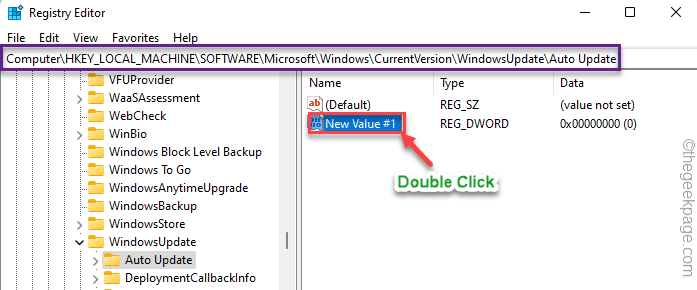
8. დააყენეთ მნიშვნელობა "1“. შემდეგ დააწკაპუნეთ "კარგი”ახალი მნიშვნელობის შესანახად.
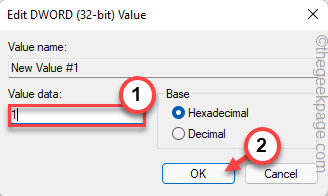
ახლა დახურეთ რეესტრის რედაქტორის ეკრანი. Შენ უნდა რესტარტი სისტემა.
გადატვირთვის შემდეგ, კიდევ ერთხელ უნდა სცადოთ Windows Media Creation Tool.
შესწორება 2 – გაუშვით სუფთა ჩატვირთვის რეჟიმში
ზოგიერთმა მომხმარებელმა რეკომენდაცია გაუწია მედიის შექმნის ხელსაწყოს გამოყენებას სუფთა ჩატვირთვის რეჟიმში.
1. თქვენ უნდა გახსნათ Run ტერმინალი. ასე რომ, დააწკაპუნეთ მარჯვენა ღილაკით ვინდოუსის ხატულა თქვენს დავალების პანელზე და შემდეგ შეეხეთ "გაიქეცი“.
2. ამის შემდეგ, ჩაწერეთ ეს კოდი და დააჭირეთ ღილაკს ”კარგი“.
msconfig
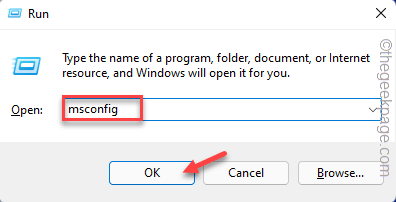
3. თქვენ უკვე უნდა იყოთ "გენერალი” განყოფილება.
4. ახლა დააწკაპუნეთ "შერჩევითი გაშვება” ვარიანტი.
5. შემდეგ, ჩეკი “ჩატვირთეთ სისტემის სერვისები“.
6. მაგრამ, დარწმუნდით, რომ "ჩატვირთეთ გაშვების ელემენტები” ვარიანტი არის მონიშნული.
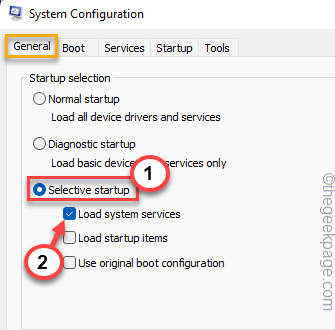
7. ახლა, "სერვისები” განყოფილება უნდა უბრალოდ გამშვები ნიშანი "Microsoft-ის ყველა სერვისის დამალვა” ვარიანტი.
რეკლამა
8. ყველა სერვისი უნდა იყოს შემოწმდა ავტომატურად. თუ ეს ასე არ არის, დარწმუნდით, რომ ხელით შეამოწმეთ ამ სიის ყველა ელემენტი.
9. ახლა დააწკაპუნეთ "Ყველას გაუქმება” ყველა ამ სერვისის გამორთვის ვარიანტი.
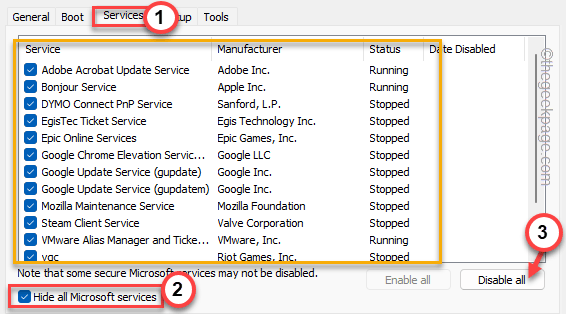
10. გადადით "Დაწყება"შემდეგი არე და შეეხეთ"გახსენით სამუშაო მენეჯერი” მასზე წვდომისთვის.
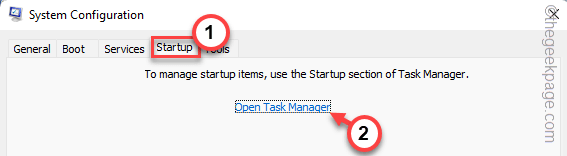
11. ეს მიგიყვანთ სამუშაო მენეჯერის გვერდზე. უბრალოდ, სათითაოდ შეეხეთ თითოეულ აპს და შეეხეთ “გამორთვა”გამორთვა.
ამ გზით, დარწმუნდით, რომ გამორთეთ ყველა არასასურველი აპლიკაცია.
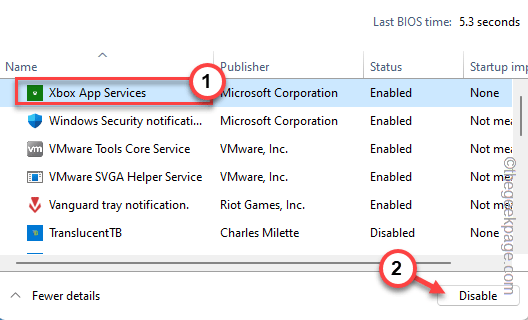
დასრულების შემდეგ დახურეთ სამუშაო მენეჯერის ფანჯარა.
12. თქვენ უნდა შეინახოთ ეს ცვლილებები. ასე რომ, შეეხეთ "მიმართეთ"და "კარგი“.

13. როგორც კი დააწკაპუნებთ "კარგი“, დაინახავთ სისტემის გადატვირთვის მოთხოვნას, შეეხეთ”Რესტარტი“.
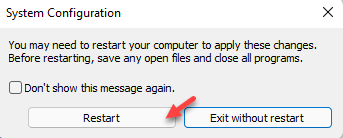
თქვენი მანქანა გადაიტვირთება. ახლა კიდევ ერთხელ გაუშვით MCT ინსტრუმენტი და შეამოწმეთ მუშაობს თუ არა.
შესწორება 3 – დაცარიელეთ Software Distribution საქაღალდე
თქვენ უნდა დაცალოთ პროგრამული უზრუნველყოფის განაწილების საქაღალდე.
1. თქვენ შეგიძლიათ გააკეთოთ ეს ყველაფერი პირდაპირ CMD ტერმინალიდან. მაგრამ პირველ რიგში, თქვენ უნდა გახსნათ იგი.
ასე რომ, ერთხელ დააჭირე Windows-ის ღილაკს და დაწერე ”სმდ” საძიებო ველში.
2. ახლა, როგორც "ბრძანების ხაზი” ჩნდება შედეგებში, დააჭირეთ მასზე მარჯვნივ და დააჭირეთ ”Ადმინისტრატორის სახელით გაშვება“.

3. თქვენ უნდა შეაჩეროთ WU-თან დაკავშირებული გარკვეული სერვისები. Უბრალოდ კოპირება-პასტი ეს ოთხი ბრძანება სათითაოდ ტერმინალში და დააჭირეთ შედი ღილაკი ამ თანმიმდევრობით შესასრულებლად.
net stop wuauserv. net stop cryptSvc. წმინდა გაჩერების ბიტები. net stop msiserver
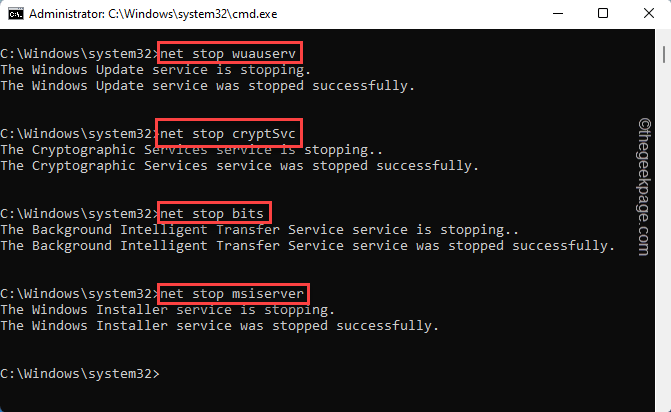
ამ ბრძანებების შესრულების შემდეგ, შეამცირეთ ტერმინალი თქვენს დავალების პანელზე.
4. ახლა გახსენით File Explorer.
5. გადადით ამ მისამართზე -
C:\Windows\SoftwareDistribution\Download
6. თქვენ ნახავთ ბევრ საქაღალდეს და ფაილს ამ ჩამოტვირთვის საქაღალდეში.
7. წაშლა ყველაფერი ამ საქაღალდედან.
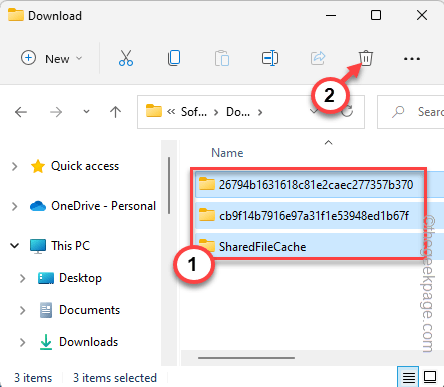
დახურეთ File Explorer-ის ეკრანი და დაუბრუნდით ტერმინალს.
8. ახლა, როცა დაიცალა SoftwareDistribution საქაღალდე, თქვენ უნდა განაახლოთ ეს შეჩერებული სერვისები.
დაწერე ეს კოდები ერთ დროს და დააჭირეთ შედი მხოლოდ ამის გაკეთება.
წმინდა დაწყება wuauserv. net start cryptSvc. წმინდა დაწყების ბიტები. net start msiserver
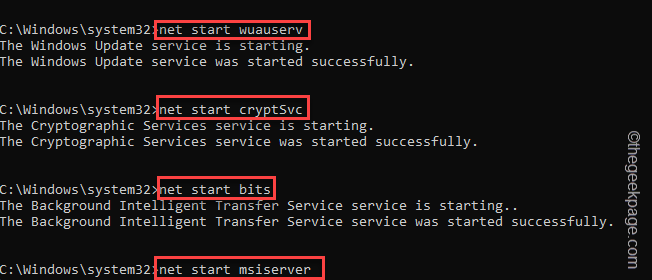
და ბოლოს, დახურეთ ყველა ფანჯარა, რომელიც ამჟამად არის გახსნილი. შემდეგ, რესტარტი სისტემა.
ამის შემდეგ კიდევ ერთხელ გამოიყენეთ Media Creation Tool და შეამოწმეთ მუშაობს თუ არა.
Ნაბიჯი 1 - ჩამოტვირთეთ Restoro PC Repair Tool აქედან
ნაბიჯი 2 - დააწკაპუნეთ სკანირების დაწყებაზე, რათა ავტომატურად იპოვოთ და მოაგვაროთ ნებისმიერი კომპიუტერის პრობლემა.